爱剪辑视频去水印4种方法 超全面的图文教程
- 时间:2015-09-28 10:24
- 来源:爱剪辑
- 编辑:xfront
视频剪辑新手的一大烦恼就是水印和字幕的问题,下面是4种非常实用且效果很好的视频去水印方法,大家一起来学习吧。
一、去水印
步骤:“叠加素材”→“去水印”选项,直接将水印LOGO或字幕变成模糊状。
二、裁剪
“画面风格”→“画面”→“自由缩放(画面裁剪)“。设置参数,将画面放大,把不需要的字幕和水印踢出屏幕就行了。
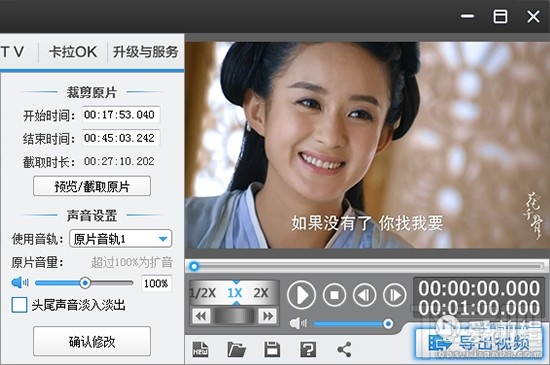
添加“自由缩放(画面裁剪)”功能,点击“为当前片段添加风格”
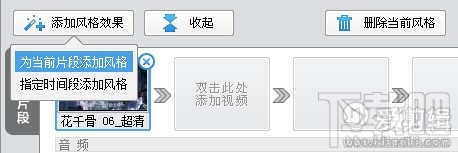
参照电视剧《花千骨》的视频尺寸如图设置:
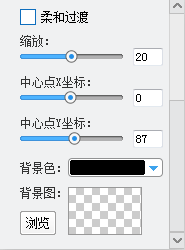
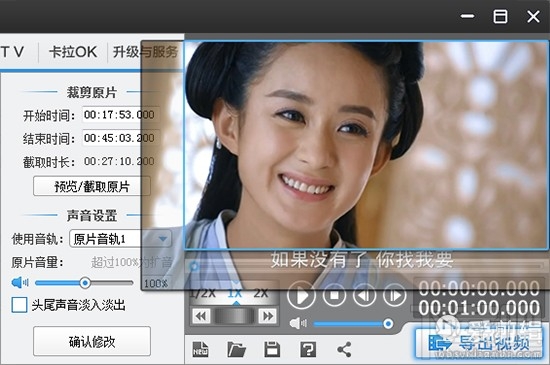

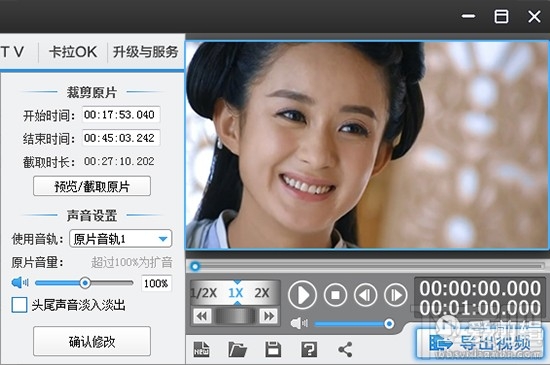
三、加黑边(去高字幕水印)
此法用于同时遮挡上下两端的台标LOGO和字幕,在爱剪辑里有两处功能都可生成此效果。
第一种方法 (“画面风格”→“滤镜”→“加黑边框”)
添加“加黑边框”功能,点击“为当前片段添加风格”
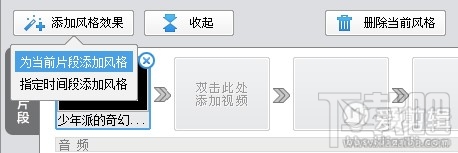
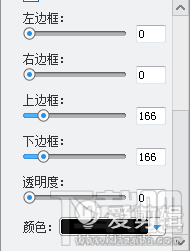
(参数需根据视频自行定义)
第二种方法(“叠加素材”→“加相框”→“其他”)
里面有三种黑色相框选择。


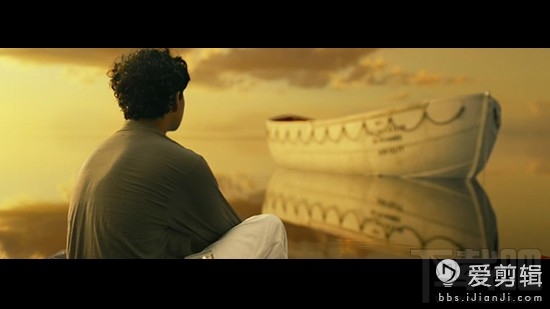
四、加黑边(去低字幕水印)
此法的黑边较细,极大程度的保留了原画面。但前提是视频的上侧或下侧无任何字幕水印。
首先用自由缩放功能把画面整体往下移,把字幕踢出一半的高度。上侧自动生成黑边。
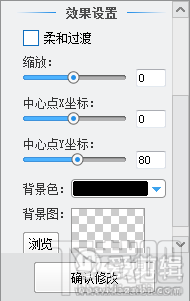
只调节中心点Y坐标数值为正数,画面就会下移。
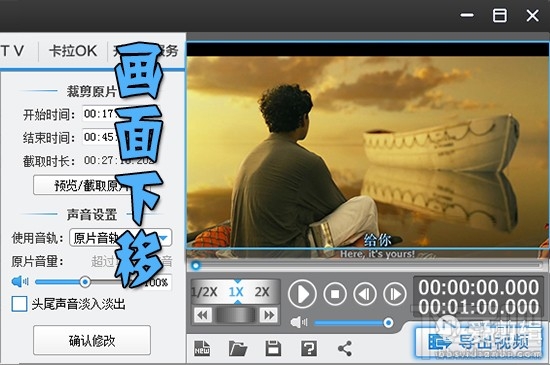
接着用(“画面风格”→“滤镜”→“加黑边框”)的功能,
只把下面字幕部分遮住就完成了。
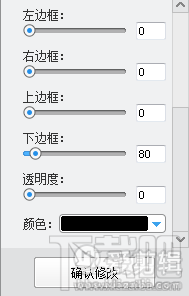
只调节下边框数值即可。
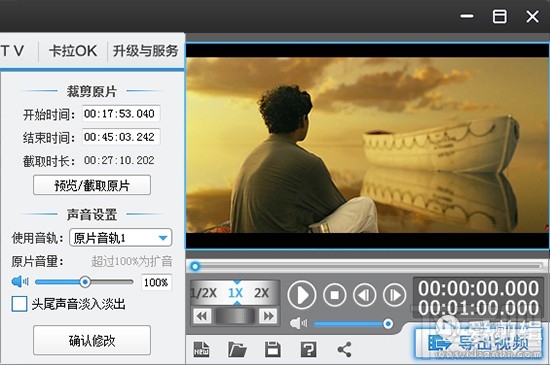
最近更新
-
 淘宝怎么用微信支付
淘宝怎么用微信支付
淘宝微信支付怎么开通?9月5日淘宝公示与微信
- 2 手机上怎么查法定退休时间 09-13
- 3 怎么查自己的法定退休年龄 09-13
- 4 小红书宠物小伙伴怎么挖宝 09-04
- 5 小红书AI宠物怎么养 09-04
- 6 网易云音乐补偿7天会员怎么领 08-21
人气排行
-
 腾讯视频qlv格式转换成mp4图文教程(附一键转换工具)
腾讯视频qlv格式转换成mp4图文教程(附一键转换工具)
腾讯视频下载的视频格式为qlv,虽然无法通过格式工厂等视频格式转
-
 爱剪辑怎么给视频加字幕(超简单教程)
爱剪辑怎么给视频加字幕(超简单教程)
曾几何时给视频加字幕是一项非常专业的工作,不仅要用会声会影、
-
 秒拍视频怎么下载 秒拍视频下载到电脑教程
秒拍视频怎么下载 秒拍视频下载到电脑教程
秒拍视频因为有很多明星的自拍视频,以及其他各种视频还是非常火
-
 爱剪辑如何给视频打马赛克图文教程
爱剪辑如何给视频打马赛克图文教程
爱剪辑是一款免费易用的视频剪辑软件,那给视频打马赛克肯定是相
-
 3dmax如何安装?3dsmax2015超详细安装教程
3dmax如何安装?3dsmax2015超详细安装教程
3dmax如何安装?3dsmax2015是3dsmax系列目前的版本,不少3dsmax用
-
 Photoshop CS6 请卸载并重新安装该产品解决办法
Photoshop CS6 请卸载并重新安装该产品解决办法
安装完PhotoshopCS6后,打开失败提示:“请卸载并重新安装该产品
-
 照相馆照片照片处理软件 照相馆用的软件介绍
照相馆照片照片处理软件 照相馆用的软件介绍
很多朋友都在好奇照相馆用的都是什么软件?不仅可以裁剪寸照,还
-
 爱剪辑怎么调节视频速度 视频速度放慢/加快方法
爱剪辑怎么调节视频速度 视频速度放慢/加快方法
爱剪辑的调节视频速度功能,支持将视频速度调慢,将视频速度调快
-
 PS显示“不能完成请求因为程序错误”解决方法
PS显示“不能完成请求因为程序错误”解决方法
PS显示“不能完成请求因为程序错误”解决方法。大家在使用PS的时
-
 CAD字体显示问号怎么办 CAD打开文件字体显示问号怎么办
CAD字体显示问号怎么办 CAD打开文件字体显示问号怎么办
由于CAD至今出过N多个版本,而且还有相互之间的外挂软件,不同版

